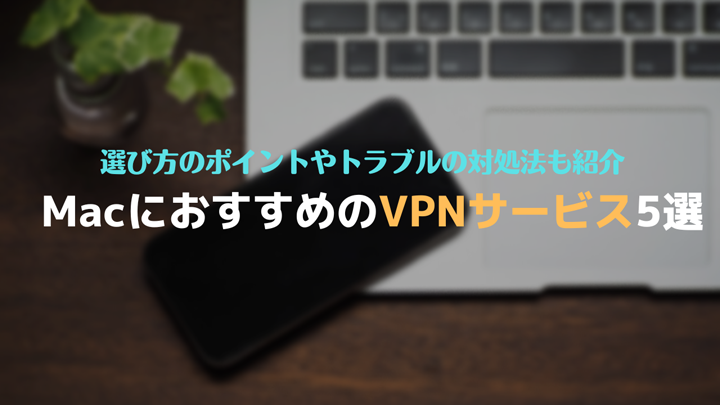Windowsについで大きなシェアを持つMac OSのデバイスを利用していて、使いやすいVPNサービスを探している方も多いかと思います。
この記事では、Macで利用できるおすすめのVPNの紹介や選び方のほか、事前共有キーとは何かなど以下の内容について解説していますので、ぜひ参考にしてください。
手っ取り早くMacで使えるおすすめのVPNサービスを知りたいという方は、「MacでおすすめのVPNサービス5選」を御覧ください。
おすすめVPNの中でも、国内運営サービスを行っている「MillenVPN」が登録からアプリ利用までわかりやすいので初心者におすすめです!
Millen VPNについて詳しく知りたい方は、「Millen VPNの評判」の記事もあわせてお読みください。
MacにおすすめのVPNサービス厳選3選
MacにおすすめのVPNサービス5選
この項目では、Macで利用できるおすすめのVPNサービスを厳選して紹介します。
VPNサービスが色々あってわからない、という方は当記事で紹介しているVPNサービスの中から検討してみてください。
どのサービスも30日間返金保証付きなので、「まずはVPNはどんなものか試してみたい」方でも気軽に利用できます。
| おすすめVPNソフト | 月額料金 | 同時接続台数 | 返金保証 |
|---|---|---|---|
| MillenVPN | 1,580円 | 5台 | 有り |
| NordVPN | 1,920円 | 6台 | 有り |
| Surfshark | 2,172円 | 無制限 | 有り |
| ExpressVPN | 12.95$ | 5台 | 有り |
| ProtonVPN | 9.99€ | 1~10台(プランによる) | 有り |
【日本運営】Millen VPN
サーバー数: 1,300台以上
最安価格 : 2年プラン 月額396円
最大同時接続台数 :5台
返金保証 : 30日間(サブスクプランのみ)
専用アプリ:Windows /MacOS/Linux/Android/iOS
- 日本の企業が運営する安心感
- 比較的通信速度が速い
- モバイルアプリの設定が簡単
日本が運営しているVPNサービスを利用したい!という方にはMillenVPNがおすすめです。
VPNサービスの多くは海外の企業が運営していますが、Millen VPNは日本の企業が運営しており、当然ながら完全日本語対応なので、英語が苦手な方も安心して利用できます。
もちろん、専用のアプリもしっかりと日本語なので、戸惑うことなく簡単にVPN接続が行えます。
Macを始めたとした様々なOSにも対応しており、1カ月の利用料金が格安なのも注目ポイントとなっています。
\完全日本語対応で初心者も安心/
【知名度No.1】NordVPN
サーバー数: 5,000台以上
月額料金 : 1,920円
最安価格 : 2年プラン 月額540円
最大同時接続台数 :6台
返金保証 : 30日間
専用アプリ:Windows /MacOS/Linux/Android/iOS
Playstation/Xbox
- 長期契約の割引率が高い
- 日本語に対応していて使いやすい
- 対応動画コンテンツが多い
NordVPNの特徴は、対応している動画コンテンツが多い点で、日本にいながら海外の動画サイトを利用したい方に特におすすめです。
また、海外運営を行っているため、ノーログポリシーを徹底して守っているということもあり、ログが流れることなく安全に利用できるのも大きなポイントとなります。
もちろん、海外から日本の動画コンテンツへアクセスする際にも利用できるので、万能なVPNサービスを利用したい方におすすめです。
\日本語対応で使いやすい/
【接続無制限】Surfshark
サーバー数: 3,200台以上
月額料金 : 約1,912円
最安価格 : 2年プラン 月額368円
最大同時接続台数 制限なし
返金保証 : 30日間
専用アプリ:Windows /MacOS/Linux/Android
iOS/ChromeOS/Firefox/Playstaion
- 接続台数が無制限
- 長期間での料金が格安
- 30日返金保証に加え、7日間の無料お試しがある
「Surfshark」は英領ヴァージン諸島で運営されているVPNサービスです。
業界内では珍しく、接続台数が無制限なのに加え、なんといっても2年契約時の月額料金がわずか300円程度と非常にコスパがよい点が特徴です。
一カ月の短期間の価格では、ほかに安いVPNサービスもありますが、始めから長期利用を前提としている方なら、サービスの品質の高さも相まって、非常におすすめです。
30日間返金保証に加えて、7日間の無料お試しがあるので、初心者でも気軽に利用できる点も見逃せません。
\ 接続台数無制限のVPNサービス /
【高速通信】ExpressVPN
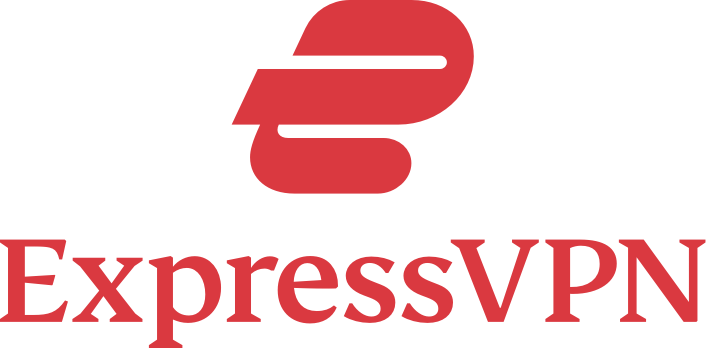
サーバー数: 3,000台以上
月額料金 : 約1,747円
最安価格 : 1年プラン 月額約900円
最大同時接続台数 :5台
専用アプリ:Windows /MacOS/Linux/Android
iOS/ルーター
- 業界最高水準の通信速度
- 情報セキュリティの高さ
- サポートが丁寧
「ExpressVPN」は英領バージン諸島に本拠地を置くVPNサービスです。
名前が示す通り、通信速度には定評のあるVPNサービスで、通信速度が低下しがちなVPN利用時でもストレスを感じにくいでしょう。
また、カスタマーサポートが丁寧と評判で、日英自動翻訳のチャットが利用できるので、初心者でも安心して利用できます。
\業界最高水準の通信速度/
【高セキュリティ】ProtonVPN
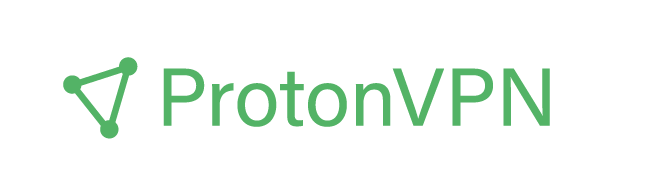
サーバー数: 1,200台以上
月額料金 : 約1,394円
最安価格 : 2年プラン 月額約703円
最大同時接続台数 :1~10台(加入にプランによる)
専用アプリ:Windows /MacOS/Linux/Android
iOS/ChromeOS
- ほぼ全てのプラットフォームに対応
- 完全無料のFreeプランあり
- 独自のSecure Coreサーバーにより非常に高いセキュリティ
「ProtonVPN」は、スイスに本拠地を置くProton Technologiesが2017年より運営されているVPNサービスです。
独自のSecure Coreサーバーにより、数あるVPNサービスの中でも特にセキュリティに対する評価が高く、より安心した通信を実現します。
また、WindowsやMacのみならず、ほぼ全てのプラットフォームに対応しているのも魅力のひとつです。
なお、完全無料のFreeプランもあるので、初めてVPNを利用する方なサービスです。
\Freeプランでお試しに最適/
Macで利用できるVPNサービスの選び方
VPNサービスは非常に数が多く、どのサービスが自分に合っているか見極めるのが難しいと感じる方も少なくありません。
この項目では、MacでVPNサービスを選ぶ際に重視したいポイントの解説をします。
これらのポイントに注意しながら選ぶことで、必ずご自分に合ったVPNサービスが見つかります。
- セキュリティ対策
- 専用アプリ
- 通信速度
- 価格(コストパフォーマンス)
セキュリティ対策
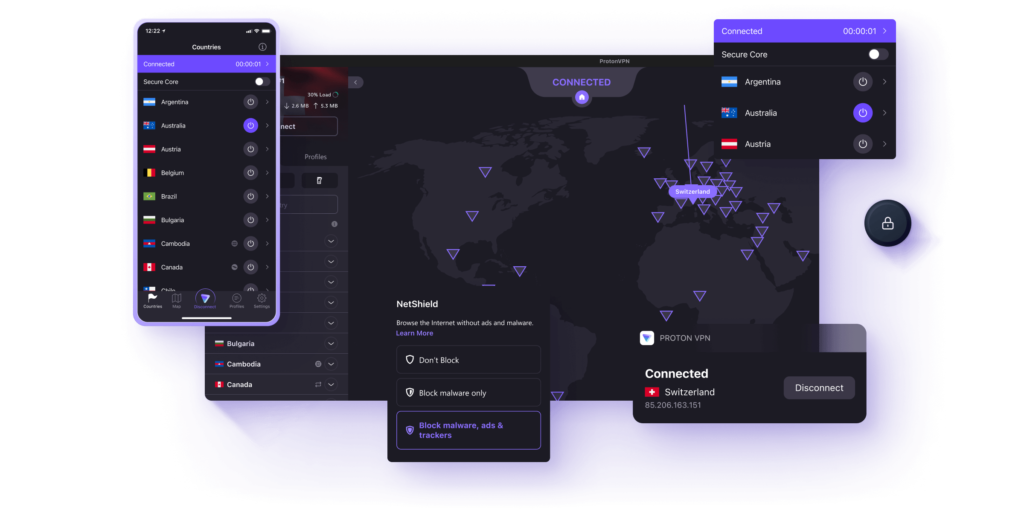
VPNの導入を検討している方の目的の中のひとつに、セキュリティの強化が挙げられます。
そのため、セキュリティ対策がしっかりとられているかどうかは、最も優先度の高い項目といえるでしょう。
どのVPNも安全性は高いのですが、なかでもSecure Coreサーバーを導入している「ProtonVPN」がセキュリティの強さに定評があります。
もちろん、「MacでおすすめのVPNサービス5選」でご紹介したVPNサービスはどれもセキュリティ性が高いため、安心して利用できます。
専用アプリ
MacでVPNを利用する際に、デスクトップ向けのMacOSのアプリやモバイル端末であるiPhone向けのアプリのそれぞれに対応しているかどうかが使いやすさに関わってきます。
Macで利用する際には、iPhoneと連携を取りたい方も多いので、PCとモバイル双方に対応しているかが非常に重要です。
| 専用アプリの有無 | NordVPN | ExpressVPN | ProtonVPN | Millen VPN | Surfshark |
|---|---|---|---|---|---|
| PC | 〇 | 〇 | 〇 | 〇 | 〇 |
| モバイル | 〇 | 〇 | 〇 | 〇 | 〇 |
今回「Macで利用できるおすすめVPNサービス5選」で紹介している上記5つのVPNサービスはどれもPC、モバイルともに専用アプリを提供しており、さまざまな環境で利用することが可能です。
通信速度
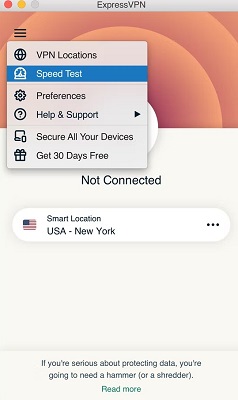
VPNは、通信の安全性や匿名性を確保する仕組み上、二重の通信を行う必要があるので、どうしても通常の通信より速度低下します。
例え、安全性や匿名性の高い通信を行えたとしても、肝心の通信速度が大幅に犠牲になったのでは、快適にインターネットを利用できません。
そのため、快適な通信速度と高いセキュリティを両立するVPNサービスを選択することが重要です。
通信速度に関しては「NordVPN」または「ExpressVPN」が業界最高クラスと評判で、アプリ内に回線速度を計測するスピードテスト機能もあるため、どれぐらいの速度がでているか確認したい人にもおすすめです。
価格(コストパフォーマンス)
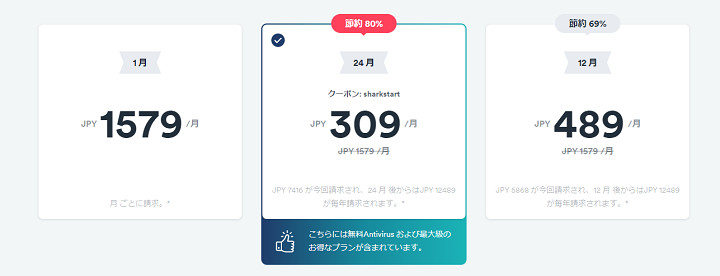
毎月かかってくるコストも、長く付き合うVPNサービスを見つける上で非常に重要なポイントです。
ほぼすべてのVPNサービスは、単月の契約では割引はありませんが、半年~年単位の長期契約をすることによって、30%以上、多いところで80%の大幅割引を実施しています。
数あるVPNサービスの中でも、コストパフォーマンスが高いのは「Surfshark」で、2年契約時の月額料金はわずか300円です。
Macで専用アプリなしでVPNに接続する方法
MacにはVPN接続する機能が備わっているので、接続したいVPNサービスの設定さえ分かれば専用アプリがなくとも利用が可能です。
以下でVPN Gate(筑波大学が運営する無料VPN)を例にMacでの接続方法を画像付きで紹介します。
利用するサービスが異なっても、一連の流れに大きな違いはありません。
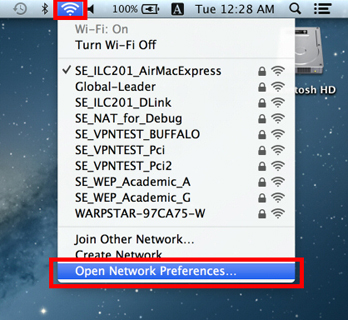
ネットワークアイコンをクリックし、メニューから「Open Network Preferences…」を選択します。
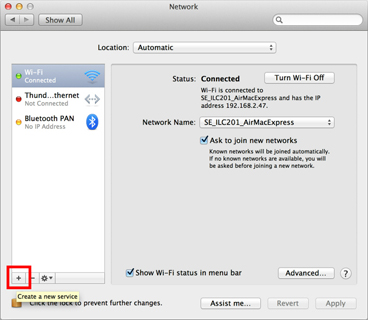
ネットワーク設定画面の左下の「+」マークを押し、VPNネットワークの設定を追加します。
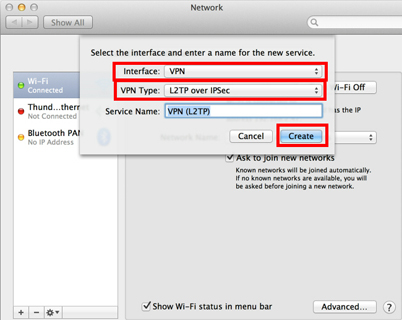
「Interface」項目を「VPN」へ、「VPN Type」項目を「L2TP over IPSec」へそれぞれ設定し、「Create」をクリックします。

「Server Address」欄にはホスト名もしくは、IPアドレスを入力し、「Account Name」欄にはVPNサービスを利用するアカウント名を入力します。(ここでは指定されている「vpn」を入力)
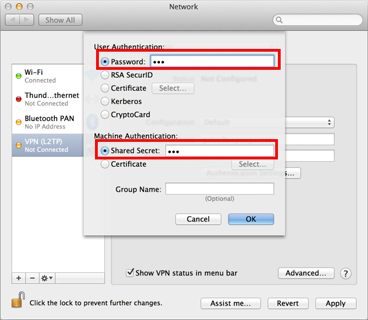
「Authentication Settings…」ボタンを押し、パスワードおよび事前共有キーを設定し、OKボタンをクリックします。
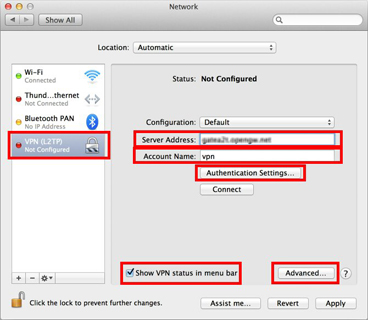
1つ前のメニューに戻ったら「Show VPN status in menu bar」をチェックしてから「Advanced…」ボタンをクリックします。
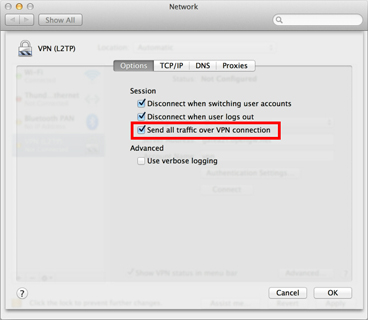
「Send all traffic over VPN connection」をチェックしてから「OK」をクリックし、VPN接続設定画面で「Connect」ボタンを押すとVPN接続が開始されます。
MacでVPN接続する際の事前共有キーとは何か
「事前共有キー」とは、各VPNサービスから提供される専用アプリではなく、L2TP/IPsecにてVPN接続する際に設定するパスワードのようなものです。
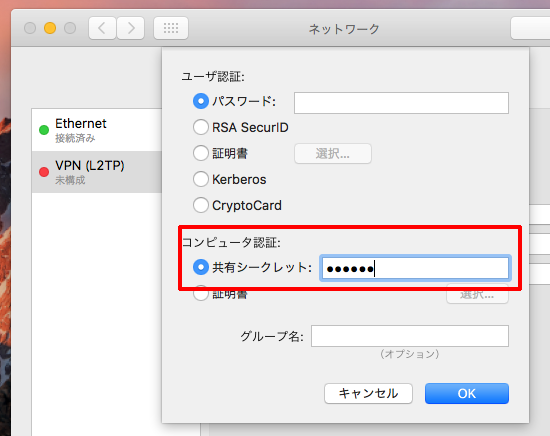
VPNのクライアント設定を行う際に、認証に事前共有キーを使う場合、任意の英数字の組み合わせで設定します。
MacでVPN接続できない場合の対処法
MacでVPN接続が正常に行えない場合、主な原因として次の3つが考えられます。
- インターネットに接続できていない
- 優先順位が低く設定されている
- VPN通過を固定にする
ここからは、MacでVPNに接続できない場合に考えられる原因と、その対策を解説していきます。
インターネットに接続できていない
そもそも何らかの不具合でMacがインターネットに接続していない可能性があります。
VPN接続の前に、Webサイトを正常に閲覧可能かどうかのチェックを行い、インターネットが利用可能であることを確認しましょう。
Mac自体に問題が無い場合は、ルーターやインターネット回線自体の不具合が考えられます。
ひとつひとつ原因を切り分けて、インターネットへのアクセスを確認してから再度VPN接続を試してみましょう。
優先順位が低く設定されている
Macはネットワーク接続の優先順位を設定できます。
そのため、利用したいVPNの優先順位が低いと自動的に接続されません。
ネットワークの優先順位は「システム環境設定」の「ネットワーク」の項目で確認することができ、画面下の歯車マークから行える「サービスの順序を設定」にて優先順位を入れ替えることができます。
ネットワーク接続時にVPN中継を固定にする
VPNの利用が行われないことを避けるために、ネットワークに接続する際に、常にVPNを中継することを固定化することができます。
「システム環境設定」から「ネットワーク」へ進み、VPNを選択後、オプションタブにある「すべてのトラフィックをVPN接続経由で送信」にチェックを入れれば設定は完了です。
Macで利用できるVPNサービスに関するよくある質問
- Macにおすすめの無料で使えるVPNサービスは?
-
無料のVPNサービスは、通信品質やセキュリティ面などに不安が残るためおすすめできません。
セキュリティ上のリスクを抱えながら無料VPNを利用するよりも、MillenVPNなど高品質な有料VPNの30日間返金保証を活用するほうが安心です。
どうしても無料でVPNサービスを使いたい場合は、「無料で利用可能なVPNのおすすめまとめ」を参考にしてください。
- MacのメニューバーでVPN接続状況を確認する方法は?
-
Macの「アップルメニュー」から「システム設定」を選択し、サイドバーの「コントロールセンター」をクリックします。
右側の「メニューバーのみ」セクションから「VPN」のポップアップメニューを選択してください。
VPNアイコンを表示したい場合は「メニューバーに表示」を選択します。
- Macでも筑波大学VPNに接続できる?
-
Macからでも筑波大学VPN(VPN Gate)に接続できます。
しかし、筑波大学VPN(VPN Gate)のサーバーは有志によってボランティアで提供されており、ログの保存についてもポリシーが不明瞭です。
そのため、セキュリティ面でのリスクが高くおすすめできません。
筑波大学VPN(VPN Gate)について詳しく知りたい方は「VPNGateの評判・特徴まとめ」の記事もあわせてお読みください。
- Mac用のVPNアプリがあるサービスはどれ?
-
「Macで利用できるおすすめのVPNサービス5選」で紹介したVPNサービスであれば、どれもMac専用のVPNアプリを提供しています。
複雑な操作なくVPNを使ってみたいという方は、ぜひ参考にしてください。
- MacでVPN(L2TP)に接続できないときの対策は?
-
まずは、「設定」から「ネットワーク」を開き、VPNの接続状況を確認してみましょう。
もしVPNの優先順位が低かった場合、画面下部の歯車マークをクリックし、「サービス順序を設定」を選択してください。
「サービスの順序」が表示されるため、「VPN(L2TP)」をドラッグして一番上に持っていきます。
最後に「適用」をクリックして変更を保存することで、VPNの優先順位を変更できます。
Macで利用できるおすすめのVPNサービスまとめ
MacにおすすめのVPNサービス厳選3選
- Macで利用するVPNサービスを選ぶ場合は「Macで利用するVPNサービスの選び方」を参考にして重視するポイントを確認する
- MacでVPNサービスを利用する場合は、モバイルアプリが利用できるとiPhoneと連携できて便利
- 事前共有キーとは、L2TP/IPsec VPN プロトコルを用いてVPNを利用する際に設定するパスワードのようなもの
- 接続トラブル時は「MacでVPN接続できない場合の対処法」を参考に、優先順位の設定などを見直す
MacでVPNサービスを利用する際は、デスクトップとモバイルの双方のアプリが利用できると、連携が行えるので非常に便利です。
事前共有キーとは、専用アプリを使わずL2TP/IPsec VPN プロトコルを用いてVPNを利用する際に設定するパスワードのようなもので、利用するVPNサービスから指定されている場合と、自身で設定する場合があります。
また、Macはネットワークの優先順位を付けられるため、VPNに接続ができない場合は設定を見直すことにより、改善する場合があります。
本記事の「MacでおすすめのVPNサービス5選」でご紹介したVPNサービスは、どれもMacで快適に利用できる上に、操作性が簡単でセキュリティ面においても信頼のおけるものです。
どのVPNサービスを利用するか迷っている方は、ぜひ本記事を参考にあなたに合ったVPNサービスを選んでみてください。